- 1PS提示:因为图层已锁定,无法编辑图层的处理方法
- 2picacg苹果版怎么找不到|picacg ios版是不是下架了介绍
- 3Adobe Illustrator CS5 序列号大全
- 4ACDsee注册码免费分享(含ACDsee18、ACDsee10等版本)
- 5Potato(土豆聊天)怎么换头像|Potato app更改头像方法介绍
- 6PDF浏览器能看3D文件吗?PDF浏览器看3D文件图文详细教程
- 7Potato(马铃薯聊天)怎么注册不了|Potato不能注册处理方法介绍
- 8最新的Adobe Illustrator CS4序列号大全
- 9Intel i7-9700K性能跑分曝光:同代提升约12%
- 10XP系统怎么清除缓存?
- 11Intel Z390主板有望10月8日公布:8核9代酷睿随后登场
- 12XP系统安装chrome无法找到入口怎么处理?
1.Windows环境下所需的软件包有:MySQL(关系数据库管理系统),Apache(Web服务器),PHP(编程语言)
2.下载Windows版安装软件包,可以通过官网下载,Windows版安装软件包分为3类:Windows Essentials(x86),Windows MSI Installer(x86),Without installer(unzip in C:/)。建议使用Windows MSI Installer版本。
3.在Windows下执行安装程序。双击下载的安装程序,打开如下欢迎界面,点击Next按钮,进入Setup Type 界面,进行选择安装类型,选择Typtical型进行安装常用模块,选择Complete是安装全部模块,选择Custom是可以手动选择需要安装的模块,我们一般选择第一个Typtical型。
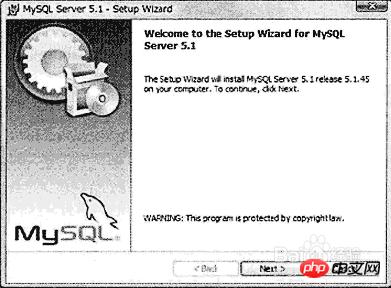
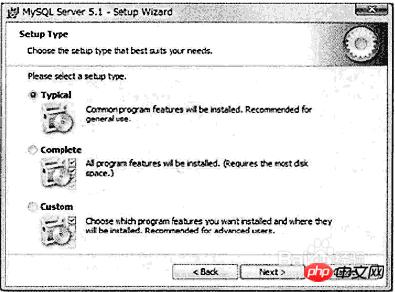
4.完成上步后,点击Install按钮,进入安装进度界面。安装进度完成后,点击Next按钮,进入Enterprise界面,然后继续点击Next按钮,进入安装向导完成界面,做后点Finsh完成安装。
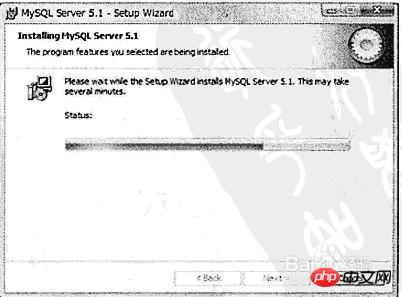
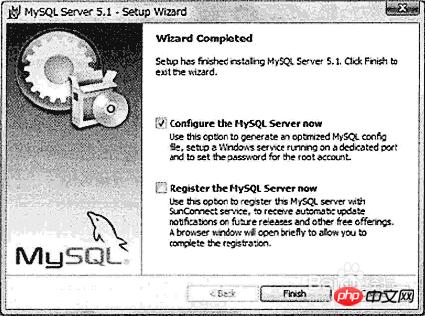
5.在上个完成向导页面,如图所示勾选第一个复选框,点击Finish则页面进入MySQL服务器实例配置向导界面,如下图所示。勾选第一个单选按钮,可以自行优化对MySQL数据库的设置,然后进入下一步。
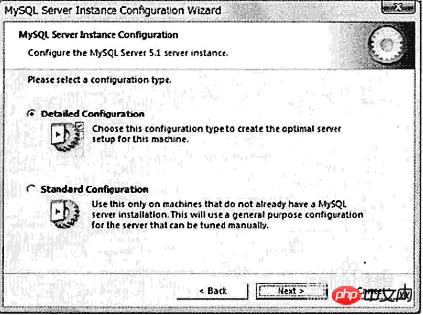
6.如下图所示页面,里面有三个选项,第一个选项,表示安装的MySQL服务器作为[开发机器]的一部分,占有最少的内存;选择第二个选项时,表示安装的MySQL服务器作为[服务器机器]的一部分,占有中等程度内存;选择第三个选项时,表示安装专用MySQL数据库服务器,占用机器的全部有效内存。我们此处选择默认值第一个选项,点击下一步按钮。
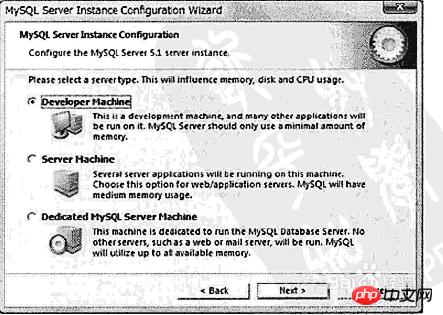
7.完成上步后,进入选择数据库用途界面,此处也是选择默认值,即第一个选项,然后点击Next按钮进入如下界面,在该界面选择数据库文件的保存目录,设置好后,点击Next。
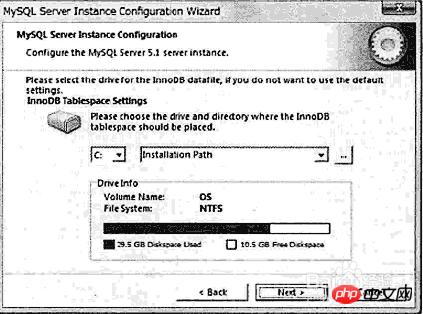
8.接下来进行设置数据库能接受同时访问的最大用户数,在如下界面里显示的3个选项中,第一个选项,支持最大20个用户同时访问;第二个选项表示最大500个用户同时访问;第三个选项可以自行设置数据库可接受的最大同时访问用户数量,然后根据你的要求,选择后,点击Next按钮。
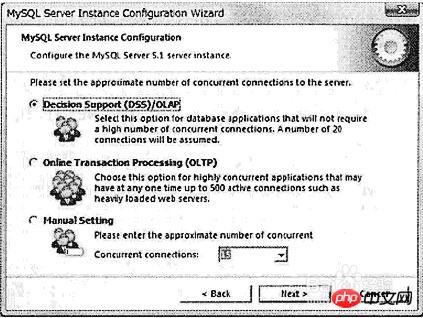
9.接下来进行网络设置,默认选中的是激活TCP/IP网络和激活严格模式,所有基于Web的应用系统都必须激活第一项,否则只能通过监视器,或其他客户端软件访问数据库,默认端口为3306 ,若数据库作为事务数据库运行,那么就必须选择第二个复选按钮即Enable Strict Mode,然后点击Next。
10.接下来进入设置数据库默认字符集界面,第一个选项是设置Latin1为默认字符集,第二个选项是设置utf8 为默认字符集,最后一个是可手动设置指定的字符集。如下图进行设置即可。
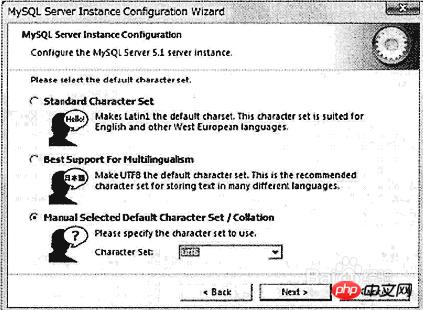
以上就是MySQL的安装与配置经验分享的详细内容,更多请关注php中文网其它相关文章!
推荐资讯 总人气榜
最新教程 本月人气
- 1库克说:苹果Mac不是PC!是什么原因
- 2小巧性能强 东芝Radius 12 4K变形本体验
- 34K专业级Win10平板Toughpad:售27014元
- 4全新AMDCrimson“深红”15.30.1025版显卡驱动
- 5PC真的沉沦? 话说Intel也要“叛逃”了
- 6性价神卡:AMD R9 380X国行首发
- 7美国不愿卖给中国的Intel神U原来长这样
- 8苹果又爆炸 这次是iPhone 5C的电池
- 9iPad Pro出严重大问题!苹果回应 附处理方法
- 10DDR4内存条来袭!Patriot公布Viper Elite :最高3200MHz
- 11用于工作站的Intel 72核处理器已经量产
- 12深度告诉你Surface Pro 4到底值不值得买
相关文章
- MySQL可视化管理工具phpMyAdmin的学习
- MySQL的安装与设置经验分享
- Mysql数据库在Centos系统下怎么被完全删除的步骤介绍
- Mysql中对于更改root密码以及安装与设置调优的方法介绍
- MySQL中对于exists与not exists的示例分享
- 对于MySQL时常闪退的问题处理方法分享(图)
- MySQL使用2种方法处理远程连接失败的问题
- MySQL数据库不支持中文的处理方法
- MySQL登录报错提示ERROR 1045 (28000)出错的处理方法(图文)
- MySQL数据库优化的8种方法介绍
- 怎么更改mysql中的允许主机访问权限得解析
- 对于mysql5.7.17.msi的安装图文详细教程分享

